Sebuah cara untuk mengambil sebuah artikel yang sangat penting dan berguna sekali buat anda sedangkan artikel tersebut tidak bisa di dragg/block,atau terkunci dan memang sudah tak ada jalan lain lagi untuk mengcopast artikel tersebut. saya akan berbagi cara mudah untuk mencopy paste artikel tersebut.. tapi saya harap jangan sampai merusak karya orang lain..... agar si pemiliknya masih merasa di hargai... baiklah inilah caranya...
- Buka situs/blog yang yang ingin anda copy artikelnya
- Pada keyboard anda, tekan ALT + T + O dan anda akan tampil window kecil seperti di bawah ini :
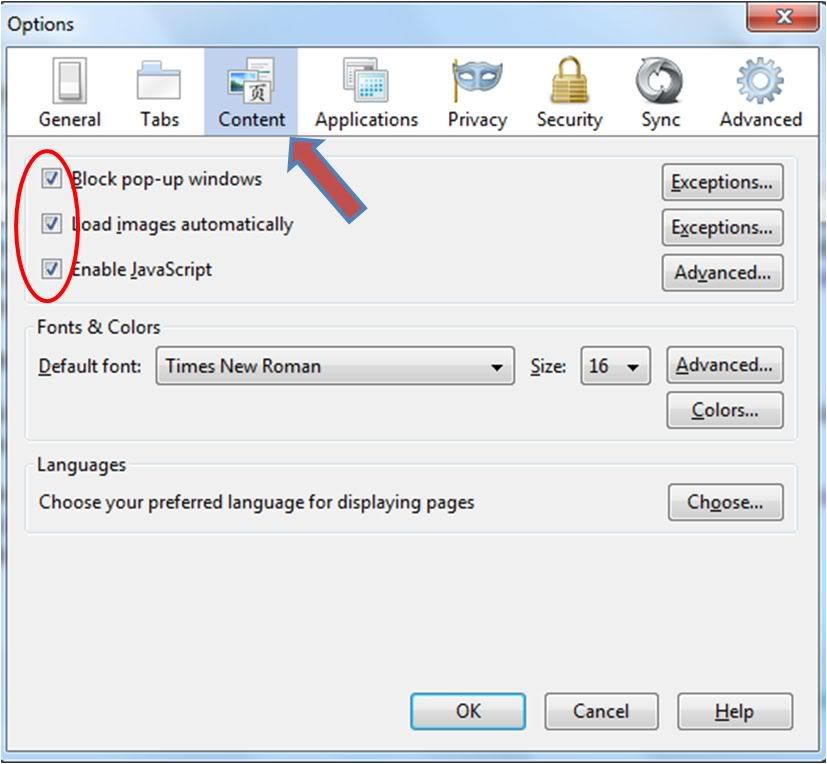 Lepaskan semua centangnya lalu klik OK dan coba refresh situs/blog yang ingin anda copy artikelnya tadi.
Lepaskan semua centangnya lalu klik OK dan coba refresh situs/blog yang ingin anda copy artikelnya tadi.- Setelah anda refresh blog tersebut, silakan anda coba mendrag/block kembali artikel tersebut.
- Nah, sudah bisa kan?
- Silahkan lakukan copy-paste dengan tidak mengesampingkan etika dan norma-norma dunia maya.
- Jangan lupa untuk mengembalikan setting (centang kembali) settingan di atas setelah anda mengcopy artikelnya.








